php小编西瓜在使用Win7操作系统时,可能会遇到桌面图标双击无法打开应用的困扰。这种问题的出现可能与系统设置或应用程序出现故障有关。为了解决这个问题,我们可以尝试一些简单的解决方案,如重新关联文件类型、检查应用程序的兼容性、修复系统文件等。在本文中,我们将为您详细介绍这些解决方法,帮助您解决Win7桌面图标双击打不开的问题。
win7桌面图标双击无法打开应用解析
方法一:
1、首先双击打开win7桌面上的“计算机”图标,在计算机界面中单击菜单栏的“工具--文件夹选项”。
2、在弹出来的文件夹选项窗口中,切换到“查看”选项卡,然后在高级设置列表中选择将“隐藏受保护的操作系统文件(推荐)”前面的够勾去掉,并选择“显示所有文件和文件夹”,设置完成后点击确定按钮。
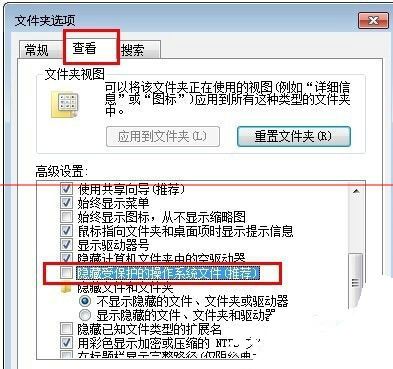
3、接着到每个磁盘的根目录下看看有没有“autorun.inf”隐藏文件,如果有的话就选择删除掉。
方法二
1、首先在键盘按下“Win+R”组合快捷键打开运行选项,在运行对话框中输入“regedit”命令,回车确定打开注册表。
2、在打开的注册表编辑器依次展开左侧:HKEY_CLASSES_ROOT.exe,然后确认窗口右边默认值的参数为“exefile”。
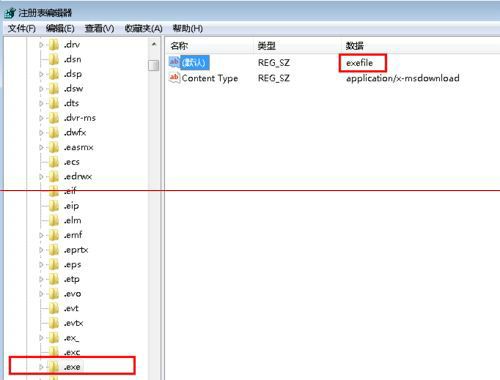
3、接着再定位到:HKEY_CLASSES_ROOTexefileshellopencommand,并确认窗口右边默认值的参数为“”%1“ %*”;然后确认完之后点击确定按钮退出注册表编辑器。
以上是win7桌面图标双击打不开怎么办?win7桌面图标双击无法打开应用解析的详细内容。更多信息请关注PHP中文网其他相关文章!




